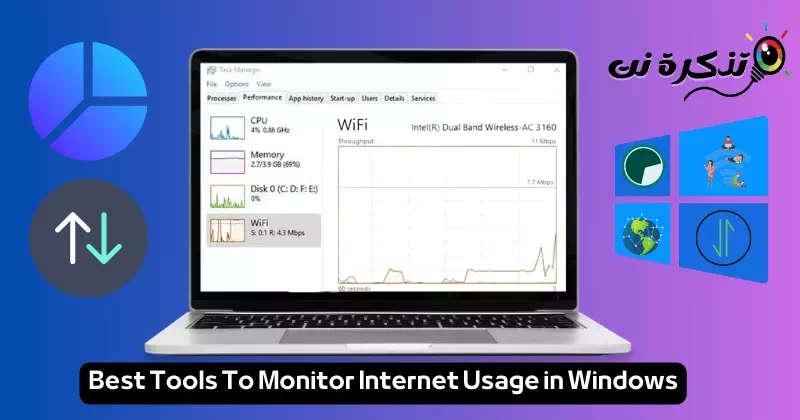lear my kennen Bêste ark foar ynternetgebrûkmonitor foar Windows 10 en 11.
Wolkom yn 'e geweldige wrâld fan it ynternet, wêr't technology en ynformaasje gearkomme om útsûnderlike ûnderfiningen te meitsjen! Wy binne yn 'e tiid fan konstante kommunikaasje en massive ynformaasje, wêr't digitale ynhâld ús deistich libben revolúsjonearret. As wy hieltyd mear online wurde, is de kaai bewust te wêzen en te kontrolearjen hoe't wy gegevens brûke.
Om dizze reden, wy fine ússels yn drege ferlet fan effektive ark dy't ynskeakelje ús Monitor ynternetgebrûk op ús persoanlike apparaten, benammen as wy hawwe beheind ynternet ferbining pakket. Hawwe jo ek lêst fan it útjaan fan jo moanlikse pakket yn rekordtiid? Wolle jo folsleine kontrôle hawwe oer jo gegevensgebrûk? As jo antwurd ja is, dan binne jo op it goede plak!
Yn dit nijsgjirrige artikel sille wy jo yntrodusearje Bêste fergese ark om ynternetgebrûk te kontrolearjen Windows 10/11. Oft jo Wi-Fi of Ethernet brûke, jo sille dizze geweldige ark fine om jo te helpen jo gegevensferbrûk te kontrolearjen en jo ferbiningssnelheid mei gemak te mjitten.
Meitsje jo klear om te ûntdekken hoe't dizze ark in enoarm ferskil kinne meitsje foar jo online ûnderfining. Doch mei ús op dizze ûntdekkingsreis Bêste software en ark om ynternetgebrûk te kontrolearjenEn krije folsleine kontrôle oer jo snelheid en gegevensferbrûk, en genietsje fan in premium ûnderfining yn 'e wrâld fan ferbining en kommunikaasje. Dus litte wy begjinne!
Wat betsjut bânbreedte?
bânbreedte (bânbreedte) jout de hoemannichte gegevens oan dy't oer in opjûne netwurk kinne wurde oerdroegen yn in bepaalde tiidienheid. It wurdt normaal metten yn bits per sekonde (bps) of kilobits per sekonde (Kbps) of megabits per sekonde (Mbps) of oare ienheden.
As jo bygelyks in 10 Mbps ynternetferbining hawwe, betsjut dit dat jo 10 Mbps oan gegevens oer jo ferbining kinne oerdrage. Sa, hoe heger de bânbreedte, de flugger de gegevens oerdracht en antwurd yn it netwurk.
Bânbreedte is in wichtich kritearium by it kiezen fan in ynternettsjinst of it evaluearjen fan netwurkprestaasjes, om't it direkt ynfloed hat op de snelheid fan it laden fan siden, it besjen fan fideo's, it downloaden fan bestannen en de prestaasjes fan ferskate applikaasjes op it ynternet.
List fan 'e bêste programma's om ynternetgebrûk op Windows te kontrolearjen
Oft jo Wi-Fi of Ethernet brûke, as jo in beheinde ynternetbânbreedtelimyt hawwe, is it essensjeel om jo gegevensgebrûk te kontrolearjen. lit ús de wierheid tajaan; As wy online binne, kinne wy kontrôle ferlieze en soms ús hiele moanlikse ynternetpakket yn koarte tiid trochbringe.
Dizze gewoanten kinne ferfelend wêze, mar se kinne Behearskje se maklik mei in handige app foar gegevensmonitoring. D'r binne ferskate Windows 10 en 11 apps beskikber wêrmei jo ynternetgebrûk kontrolearje kinne. Yn dit artikel hawwe wy besletten om guon fan har te dielen Bêste Windows 10 en 11-apps om ynternetgebrûk te folgjen.
Hjir is in list mei de bêste ark om ynternetgebrûk yn Windows te kontrolearjen. As jo in beheind ynternetferbiningpakket hawwe, besjoch dan de bêste fergese software om ynternetgebrûk deistich, wykliks en moanliks te kontrolearjen.
1. NetBalancer
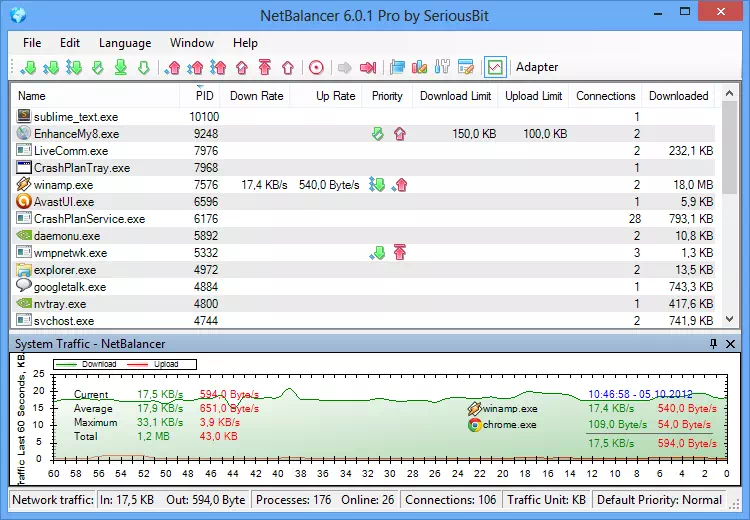
in programma NetBalancer It is ien fan 'e bêste en heech wurdearre software om ynternetgebrûk te kontrolearjen yn Windows 10 bestjoeringssysteem.
Mei dizze applikaasje kinne jo meardere netwurkadapters maklik kontrolearje. It ark kin ek brûkt wurde om systeemtsjinsten te kontrolearjen. De premium ferzje fan it programma lit jo snelheidsgrinzen ynstelle foar elk proses dat op it stuit rint.
2. Glasswire
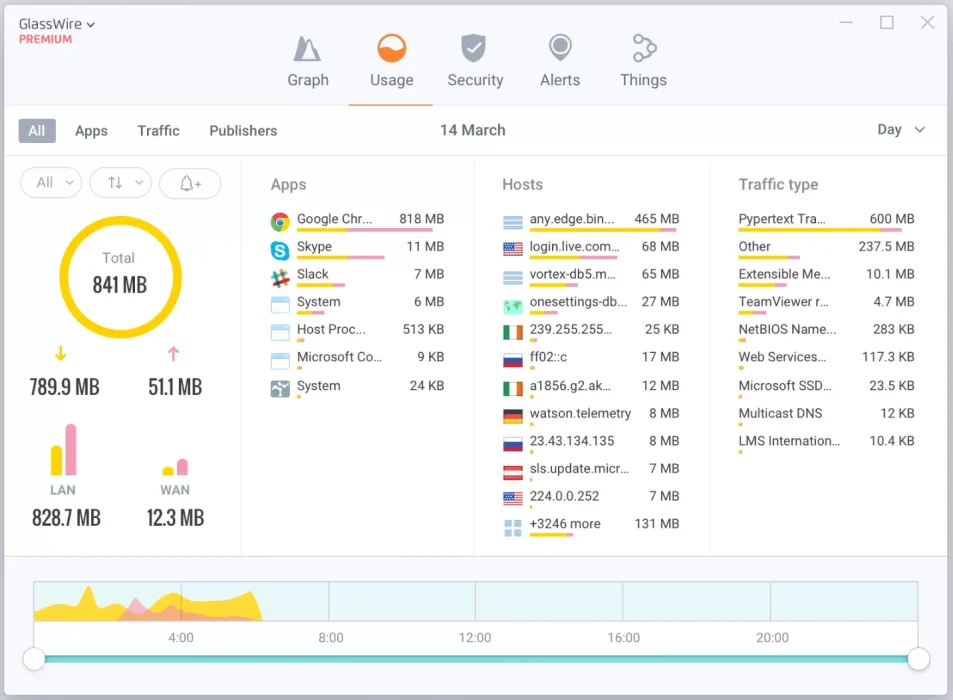
As jo op syk binne nei in ark foar Windows wêrmei jo jo hjoeddeistige en ferline netwurkaktiviteiten kinne ûndersykje, dan is dit programma miskien it rjocht foar jo GlassWire It is de ideale kar foar jo. Biedt in wiidweidich en detaillearre werjefte fan al jo online aktiviteiten yn 'e foarm fan charts.
It lit jo ek oant 30 dagen werom gean om te sjen hokker applikaasjes en prosessen de taname fan aktiviteit op it netwurk feroarsake hawwe. It lit jo ek firewallregels oanmeitsje (Firewall regels).
3. nettraffic
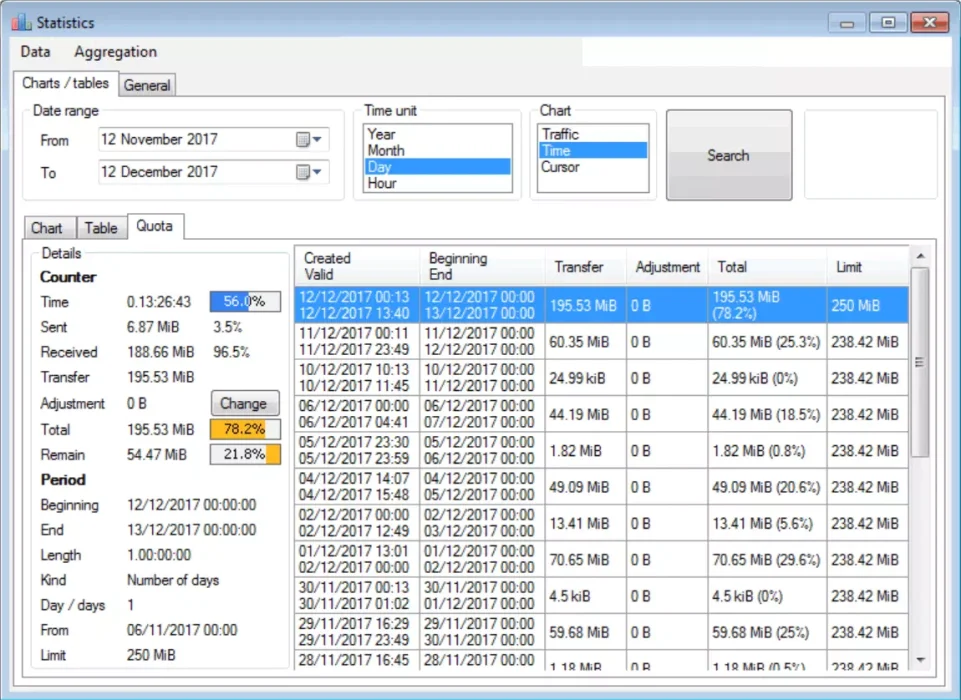
in programma nettraffic It is in lichtgewicht en krêftich ark foar gegevensmonitoring foar Windows. Mei dit ark kinne jo bânbreedtegegevens folgje op meardere netwurkadapters, lokale netwurken (LAN's) en Wi-Fi-ferbiningen.
De app hat lykwols wat neidielen, lykas it net folgjen fan brûkers of apps. It befettet ek in pop-up ynterface (driuwende widget) dat de nedige details toant neffens jo foarkar.
4. Shaplus Bânbreedte Meter
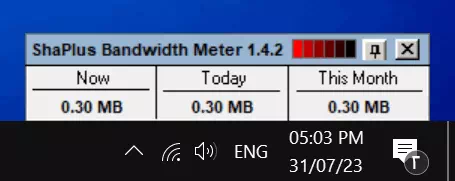
in programma Shaplus Bânbreedte Meter It is ien fan 'e bêste en lichtgewicht software om ynternetaktiviteit op Windows PC te kontrolearjen.
Ienris ynstalleare bliuwt it programma yn 'e taakbalke en toant bânbreedtegebrûk foar de aktuele tiid, dei en moanne. It is maklik te brûken en ideaal foar dyjingen mei beheinde bânbreedte ynternetferbining fia breedbân (breedbân) of avansearre digitale nûmerline (ADSL).
5. NetGuard
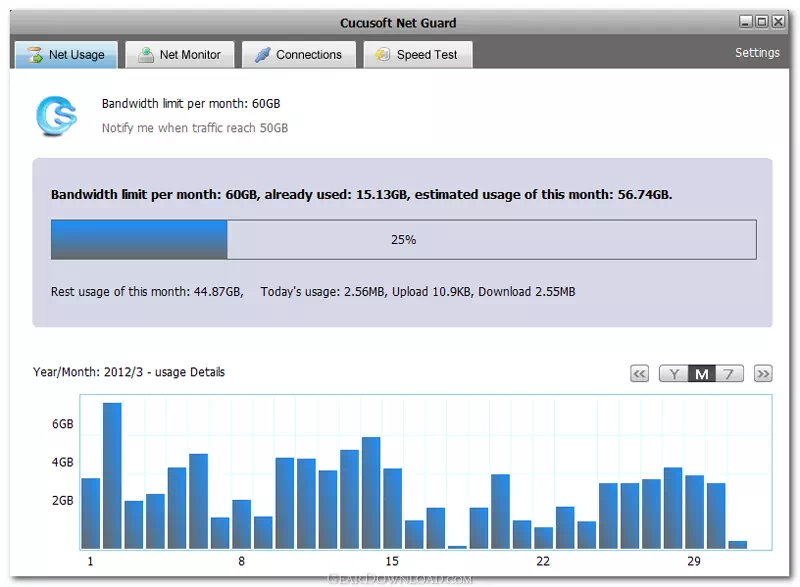
in programma NetGuard Hy De machtichste software foar ynternetmonitoring yn de list. It is ien fan 'e meast avansearre ark foar monitoaring fan bânbreedte beskikber foar Windows. It hat ferskate unike funksjes dy't jo helpe om de bânbreedte fan in netwurksysteem te kontrolearjen.
Derneist lit it programma jo netwurkgrinzen ynstelle op wrâldwide nivo. It hat ek in driuwende widget dy't it gebrûk fan netwurkgegevens yn realtime toant.
It is it bêste fergese ark foar monitoring fan bânbreedte foar Windows dat jo hjoed kinne brûke. Cucusoft Net Guard Se binne handiger om't se jo ynformearje hokker applikaasjes of prosessen jo ynternet brûke.
Mei Cucusoft Net Guard-Jo kinne jo gebrûk fan bânbreedte maklik kontrolearje. It ark kin ek in moanlikse limyt foar ynternetferkear ynstelle.
6. BitMeter OS
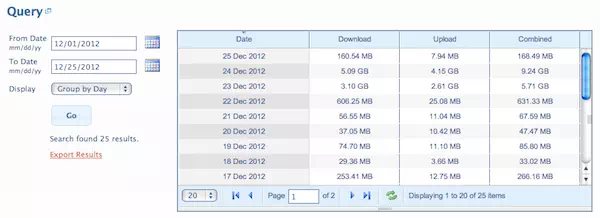
As jo sykje nei it bêste, fergese en iepen boarne-ark foar bânbreedtemonitoring foar Windows, moatte jo it besykje BitMeter OS.
Mei BitMeter OS kinne jo maklik de hoemannichte bânbreedtegebrûk fan jo ynternetferbining byhâlde. It ark is heul lichtgewicht en wurket op 'e eftergrûn sûnder it apparaat te fertrage.
7. FreeMeter Bandwidth Monitor
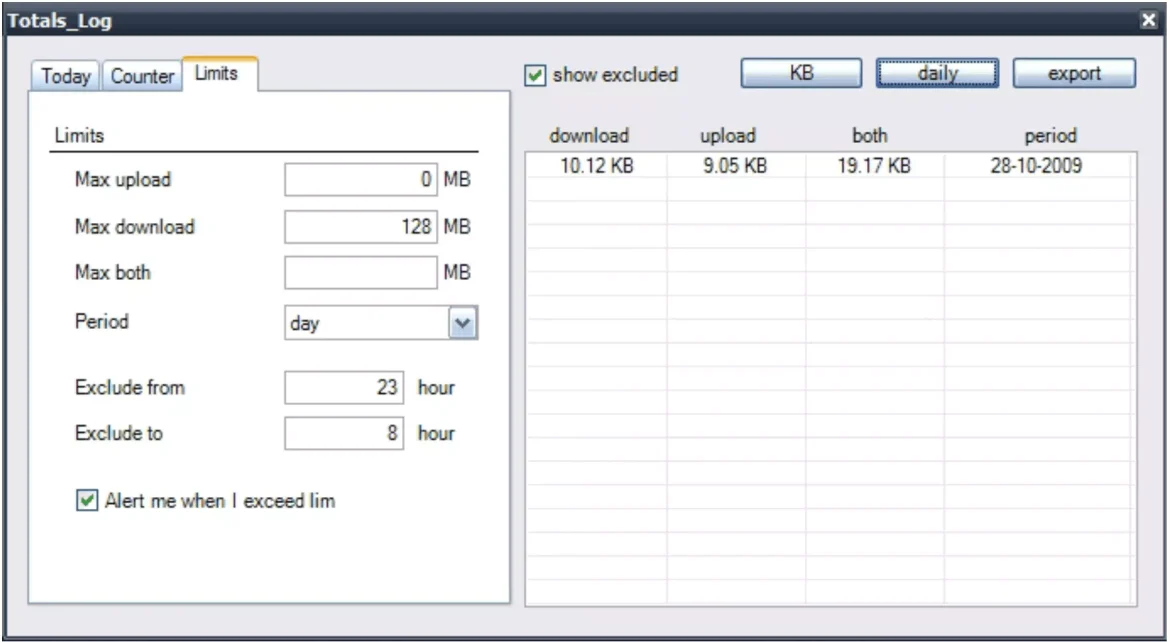
in programma FreeMeter Bandwidth Monitor It is in draachbere ark dat wurdt brûkt om download- en uploadsnelheid en bânbreedte te kontrolearjen. En om't it draachber is, kinne jo FreeMeter Bandwidth Monitor opslaan op in USB-flashdrive en it útfiere op elke kompjûter. It ark is lichtgewicht en sil gjin grutte ynfloed hawwe op de algemiene prestaasjes fan 'e kompjûter.
8. netwurk
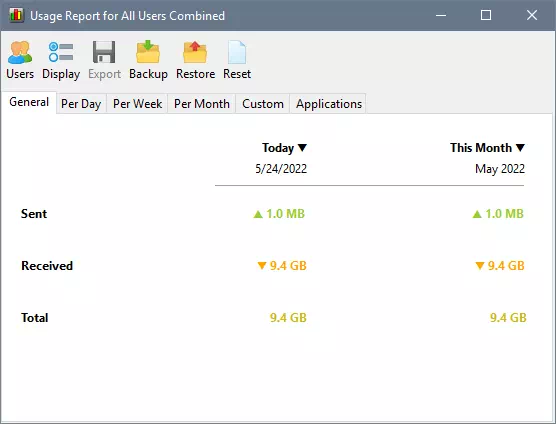
in programma netwurk Yntsjinne troch SoftPerfect It is ien fan 'e bêste ark foar monitoaring fan bânbreedte dy't jo brûke kinne op Windows 10. De haadfunksje fan 'e software is om rapporten oer gebrûk fan bânbreedte te sammeljen en ynternetsnelheid te mjitten. NetWorx stipet ek kabelmodems, ADSL-rigels, Wi-Fi-kaarten, en mear.
9. NetSpeedMonitor
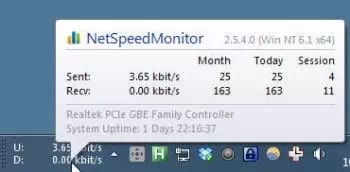
in programma NetSpeedMonitor Foeget in ark foar mjitting fan ynternetsnelheid direkt ta oan 'e taakbalke. Dit ark toant download- en uploadsnelheid yn realtime op 'e taakbalke.
Jo kinne sels it NetSpeedMonitor-paniel iepenje om mear details te kontrolearjen, lykas bânbreedtegebrûk, gegevensferbrûk op applikaasjenivo, en mear.
10. PRTG Bânbreedte Monitor
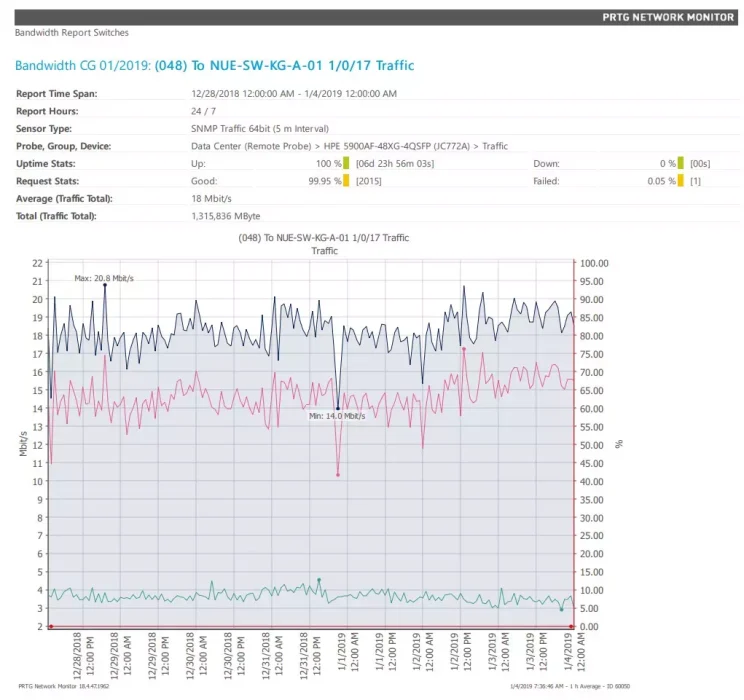
Tariede PRTG Bânbreedte Monitor In yntegreare diel fan 'e Network Monitor yn PRTG-software. Jo kinne dizze software lykwols fergees krije en jo krije maksimaal 30 sensoren. Sadree't jo klear binne mei it ynstellen fan de sensor, begjint it direkt te wurkjen.
Derneist kontrolearret PRTG upload- en downloadtiden en ferskate oare systemen. It is ien fan 'e bêste fergese ark foar netwurkmonitoring mei mear dan 200 ferskillende sensoren en soepele en poerbêste prestaasjes.
Dit wiene de bêste Windows-software om ynternetgebrûk te kontrolearjen.
mienskiplike fragen
De maklikste manier om ynternetgebrûk op Windows te kontrolearjen is troch de Task Manager te brûken. Jo kinne de taakbehearder iepenje fanút Windows sykjen en kontrolearje it ljepblêd Netwurk. Dizze ljepper sil jo alle apps sjen litte dy't it ynternet brûke.
Ja, it kontrolearjen fan WiFi-gebrûk op in Windows PC is heul maklik. Jo kinne ynstellings foar gegevensgebrûk kontrolearje yn Windows hjirwei Ynstellings > Netwurk en it ynternet > Avansearre netwurk ynstellings > gegevensgebrûk. Derneist kinne jo de neamde ark brûke om jo WiFi-gebrûk te kontrolearjen.
Om deistich ynternetgebrûk op jo laptop te kontrolearjen, iepenje Windows Ynstellings en gean nei Netwurk en it ynternet > gegevensgebrûk > Lit gebrûk per applikaasje sjen. Tool fan tredden ek bleatsteld NetworkUsageView Ek deistich netwurkgebrûk yn Windows.
Ja, alle ark neamd yn it artikel binne feilich te downloaden en te brûken. Soargje derfoar dat jo se downloade fan fertroude boarnen of har offisjele webside.
Jo kinne in studded ferbining ynstelle (Metered ferbining) yn Windows 11 om in limyt foar gegevensgebrûk yn te stellen. Wy hawwe dield Detaillearre hantlieding oer hoe't jo limyt foar gegevensgebrûk ynstelle yn Windows 11. Soargje derfoar dat jo dit artikel lêze foar de stappen.
Konklúzje
Yn dit artikel is in list mei de bêste ark foar it kontrolearjen fan ynternetgebrûk yn Windows 10/11 presintearre. Troch dizze ark kinne brûkers har ynternetsnelheid en gegevensgebrûk maklik en effektyf kontrolearje. NetBalancer is ien fan 'e avansearre en foarkommende ark foar it kontrolearjen fan ynternetgebrûk op Windows, en GlassWire jout in wiidweidich werjefte fan ynternetaktiviteiten fia grafiken.
Boppedat, NetTraffic's lichtgewicht en krêftige bânbreedtegebrûkmonitor, NetWorx-ark sammelt rapporten oer gebrûk fan bânbreedte en mjit ynternetsnelheid. NetSpeedMonitor foeget mjitting fan ynternetsnelheid direkt ta oan 'e taakbalke.
Derneist leverje ark lykas FreeMeter Bandwidth Monitor en Cucusoft Net Guard in ekstra tafersjochûnderfining foar jo deistige en moanlikse ynternetgebrûk. Foar dyjingen dy't sykje nei iepen boarne-ark, kinne se BitMeter OS besykje om bânbreedtegebrûk maklik te kontrolearjen.
As jo ynternetgebrûk moatte kontrolearje op Windows 10/11, biede dizze neamde ark ferskate opsjes om oan jo behoeften te foldwaan. Nettsjinsteande jo ynternetferbining, kinne jo dizze programma's brûke om jo ynternetsnelheid en gegevensgebrûk te kontrolearjen. Ek binne al dizze ark feilich te brûken en jo kinne se besykje om jo gegevensgebrûk te kontrolearjen en jo online aktiviteiten maklik te kontrolearjen.
Wy hoopje dat jo dit artikel nuttich fine foar jo om te witten De bêste ark om ynternetgebrûk yn Windows te kontrolearjen. Diel jo miening en ûnderfining yn 'e kommentaren. Ek, as it artikel jo holp, wês dan wis dat jo it diele mei jo freonen.